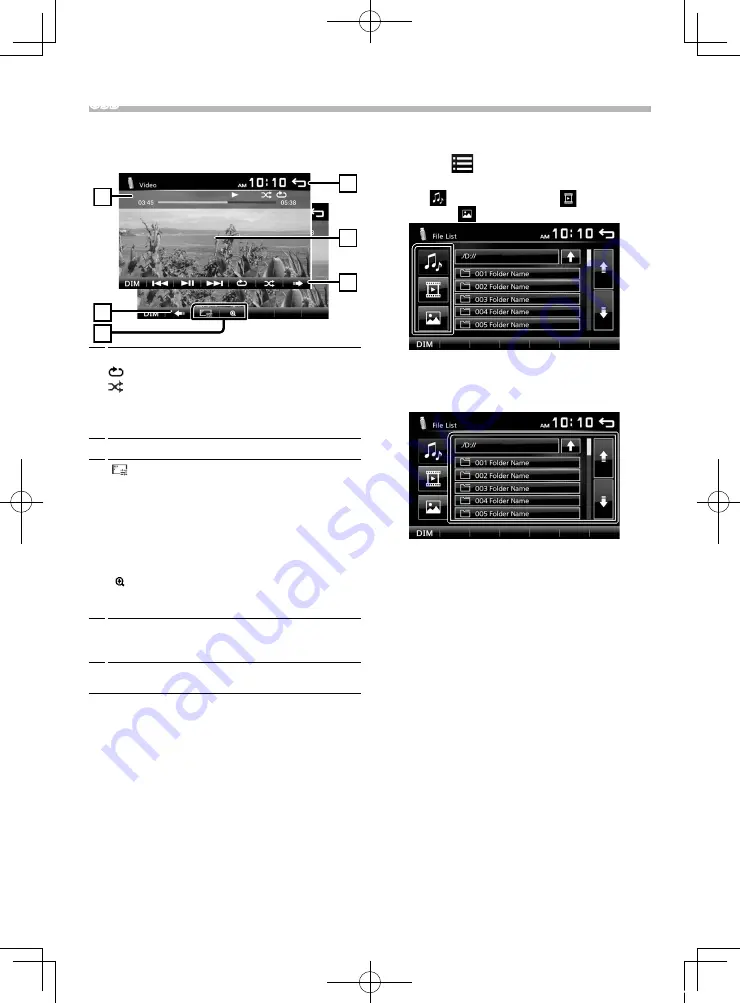
90
USB
Ñ
Para reprodução de Vídeo
1
Quando os botões de operação não forem
exibidos no ecrã, toque no ecrã.
3
2
1
2
4
5
1
D
, etc. :
Estado da reprodução
:
Indicador do modo de reprodução repetida
:
Indicador de modo de reprodução aleatória
##:##:## :
Tempo da música
Barra de tempo de reprodução :
Para confirmação
da posição de reprodução atual.
2
Para mudar os botões de operação.
3
[ ] :
Pode ajustar a qualidade da imagem no ecrã
do vídeo.
[Brightness]:
Ajusta o brilho. (00 a 08)
[Contrast]:
Ajusta o contraste. (00 a 08)
[Tint]:
Ajusta o tom. (00 a 08)
[Color]:
Ajusta a cor. (00 a 08)
[Reset]:
Para limpar o ajuste.
[ ] :
Selecione a taxa de zoom.
“Off”, “x2”, “x3”, “x4”, “x5”, “1/2”, “1/3”, “1/4”
[
3
]
[
2
]
[ < ]
[ > ] :
Percorre o ecrã.
4
Os botões de operação desaparecem quando se
toca em
4
ou quando não é efetuada nenhuma
operação durante cerca de 10 segundos.
5
Exibe o ecrã Lista de Ficheiros.*
* O ficheiro de vídeo para.
Ñ
Selecionar uma faixa numa lista (Procurar
o ficheiro)
1
Toque em [
].
2
Selecione se pretende procurar por ficheiros de
áudio [
], ficheiros de vídeo [
] ou ficheiros
de imagem [
].
3
Toque em [
Y
] para se deslocar para a hierarquia
superior.
4
Toque na pasta pretendida.
Quando toca numa pasta os seus conteúdos são
apresentados.
5
Toque no item pretendido da lista de conteúdos.
Inicia-se a reprodução.
✎
NOTA
• Os tipos de ficheiro são alterados, a reprodução
Aleatória/Repetida é cancelada.
B5A-2245-00_KEQ_EnFrEsPt.indb 90
2017/09/07 13:47






























